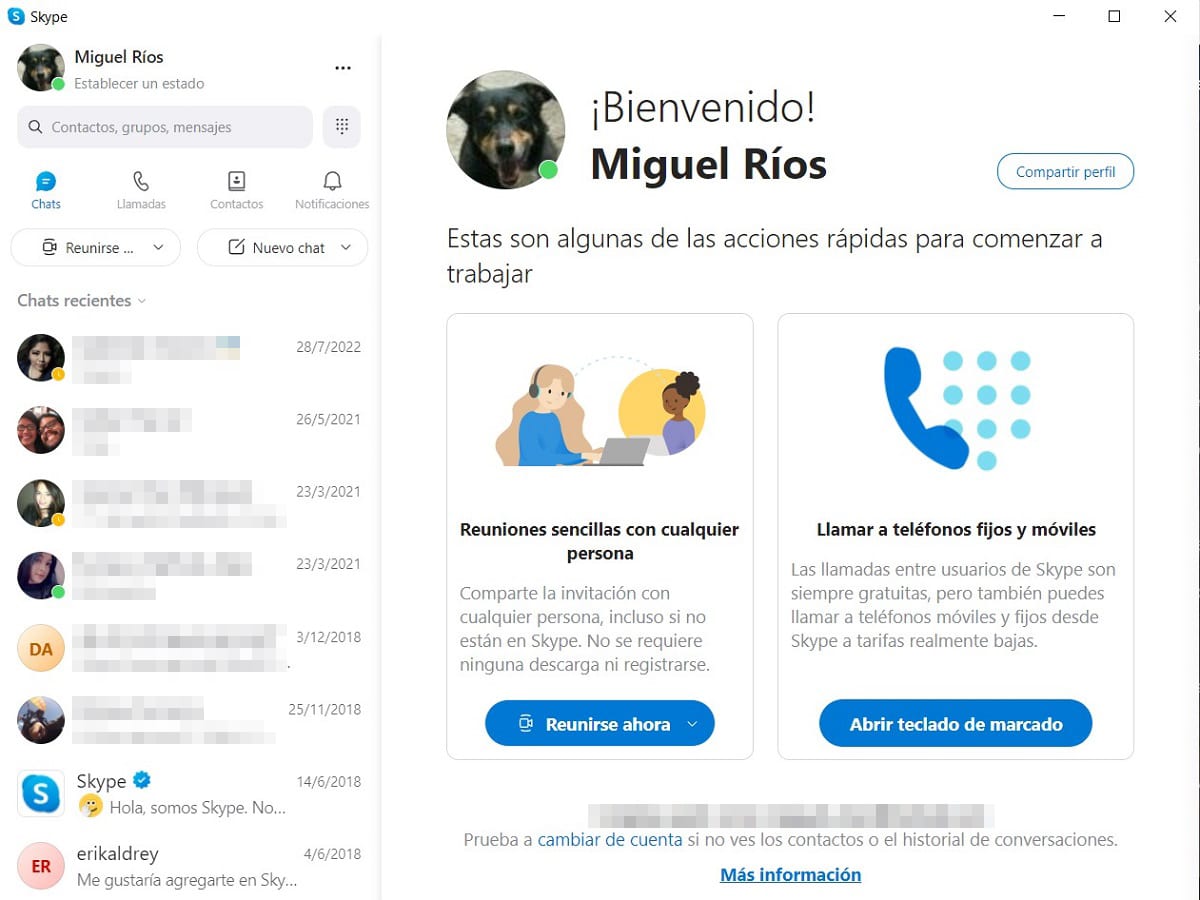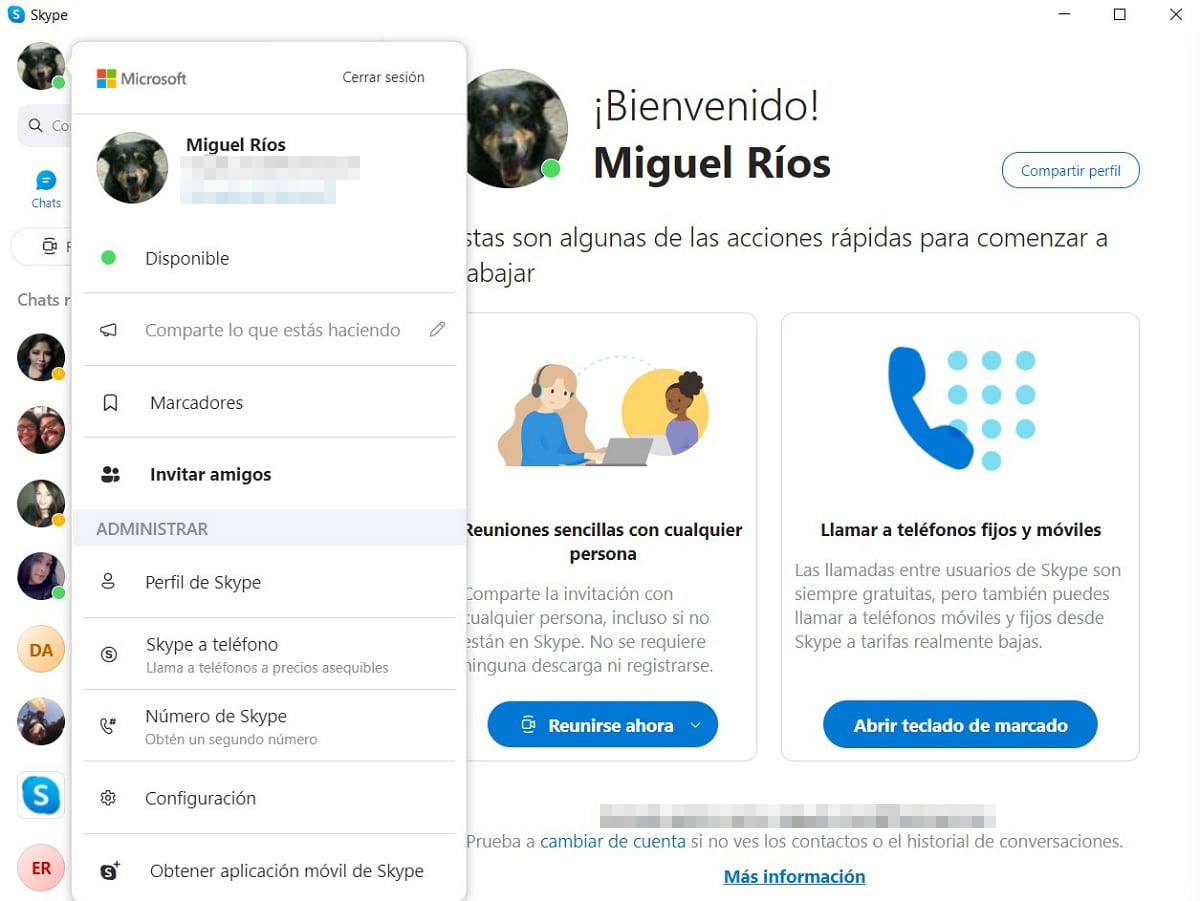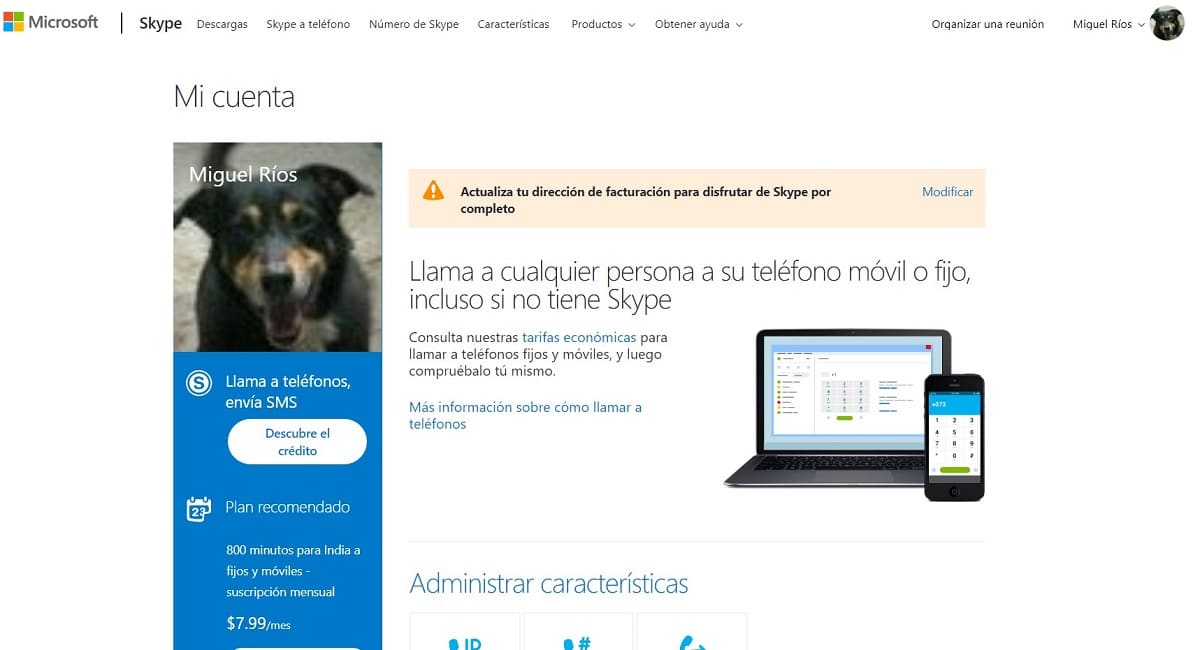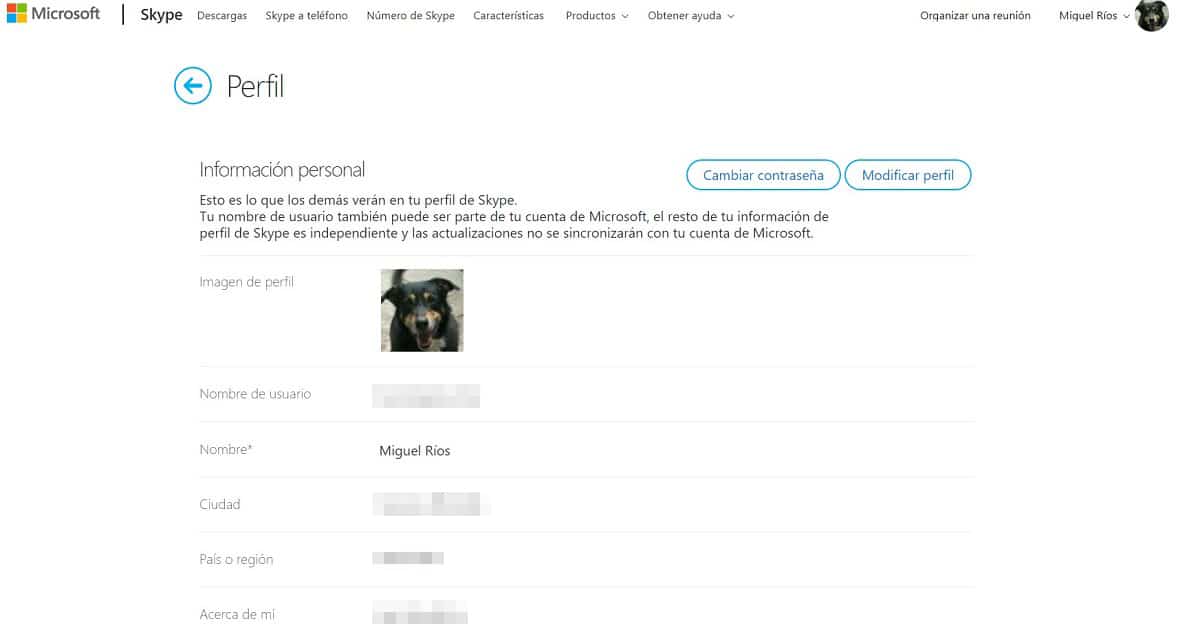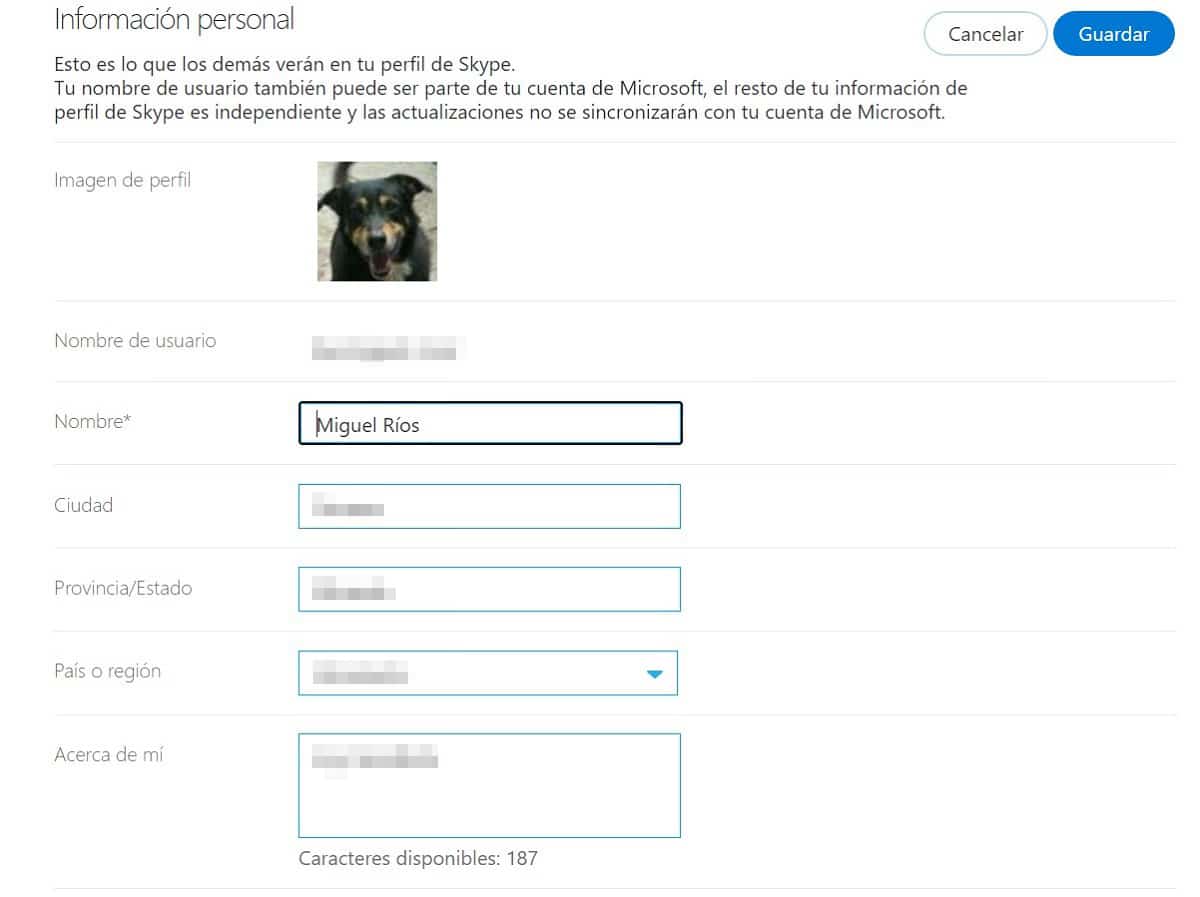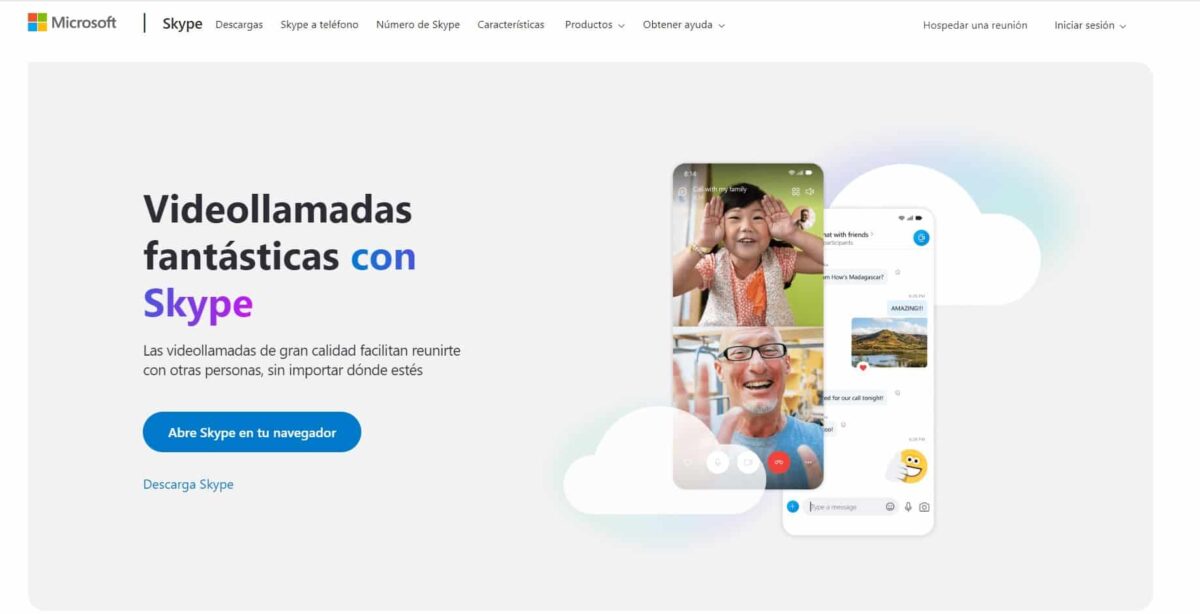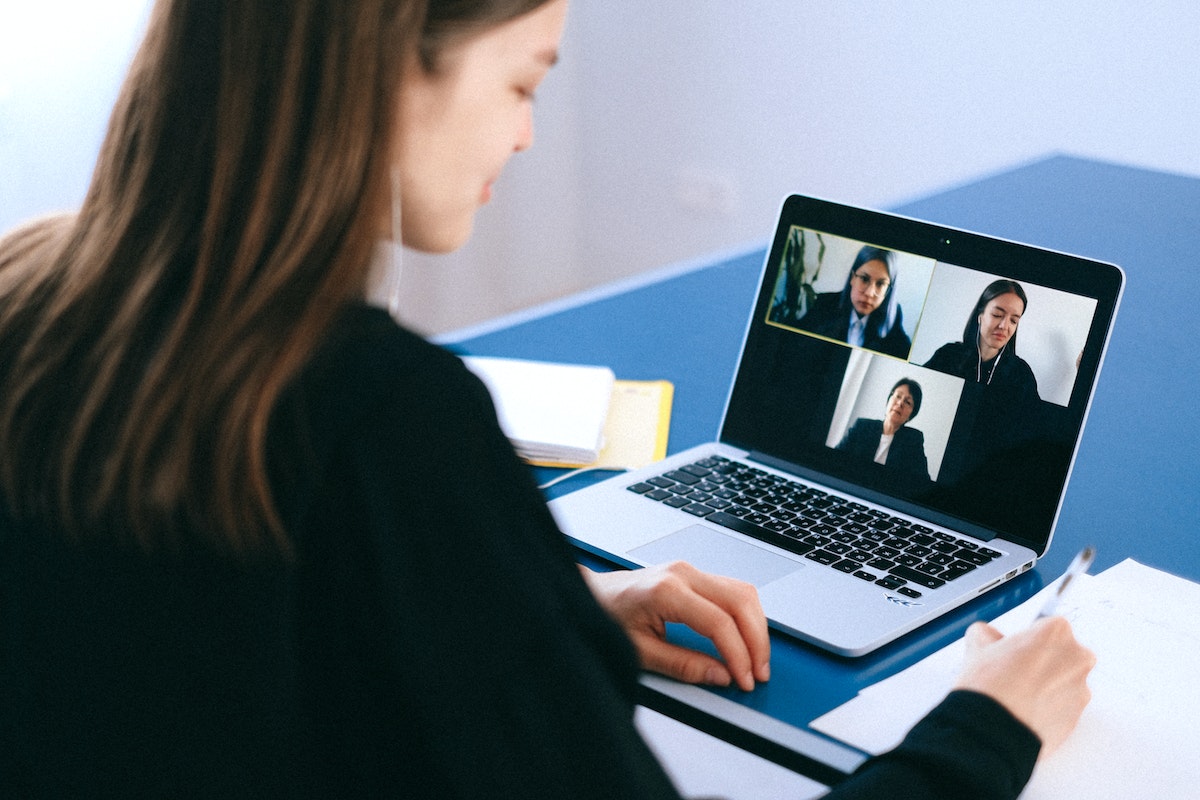
Skype blijft een van de belangrijkste video- en spraakcommunicatieplatforms en hier laten we het je zien hoe de gebruikersnaam in skype te veranderen.
Ondanks dat het een van de baanbrekende platforms is, heeft het zijn geldigheid niet verloren, integendeel, elke keer een groter aantal gebruikers gebruiken Skype om te bellen voor werk en privé, dankzij de faciliteiten, kosten en kwaliteit.
Stap voor stap de Skype-gebruikersnaam wijzigen

De gebruikersnaam zal, naast uw foto, het merk zijn dat al uw contacten en volgers zullen zien, dus het is belangrijk om er een te definiëren die aantrekkelijk, origineel en duidelijk is.
Vaak, vanwege de haast om ons account te openen, verlaten we onze gebruikersnaam heel licht, omdat het voor velen hoofdpijn is, met een gebruikersnaam die niet naar hun zin is.
In veel gevallen de Skype-naam is mogelijk automatisch gegenereerd, dat werkt als een identificatie voor het systeem, kan dit niet worden gewijzigd of verwijderd, maar we kunnen de weergavenaam wijzigen.
De weergavenaam is waarmee andere gebruikers u kunnen vinden en wordt weergegeven in uw profiel wanneer ze contact met u opnemen.
Geen zorgen, in een paar stappen We zullen uitleggen hoe u de gebruikersnaam in Skype kunt wijzigen, dit zonder enige complicaties.
Hoe u de Skype-gebruikersnaam kunt wijzigen via de desktop-app

Deze methode is vrij eenvoudig, je hoeft alleen maar een paar stappen te volgen. Voor het starten, je moet hebben geïnstalleerd en bijgewerkte software op uw computer, regelmatig in Windows is deze vooraf geïnstalleerd.
Vaak is het nodig om de inloggegevens aan te bieden als onderdeel van de computerconfiguratie, maar in andere gevallen kunnen we deze stap overslaan.
- Open de applicatie op de computer en vervolgens «Inloggen".
- We moeten een paar seconden wachten voordat het is geconfigureerd en gesynchroniseerd, een volkomen normale situatie.
- Bij het starten is de chatoptie actief en worden enkele details weergegeven, zoals de naam van de gebruiker en de verbindingsstatus.
- In het gebied linksboven vinden we de gebruikersnaam en de profielafbeelding.
- We klikken op de profielafbeelding, waar nieuwe opties worden weergegeven, daar moeten we hieronder kijken, "Skype-profiel'.
- We klikken op de optie en er verschijnt een nieuw venster.
- In dit nieuwe venster kunnen we de gebruiker, mobiel gekoppeld aan het account, e-mailadres, verjaardag en locatie zien, maar het is in ons belang om te bewerken. Om dit te doen, klikken we op het potloodpictogram rechts van de naam.
- Door op het pictogram te klikken, verandert de profielafbeelding, zodat u deze kunt bewerken of wijzigen. Evenzo kan de gebruikersnaam worden bewerkt.
- We veranderen de naam in de naam die we leuk vinden en klikken op het vinkje dat rechts van de naam wordt weergegeven.
- We sluiten het profiel bij het symbool “X”, in de rechterbovenhoek.
Is mogelijk que la naam update voor je contacten kan even duren, dit is afhankelijk van het systeem, dus het kan zijn dat u moet wachten tot uw contacten u zien zoals u hebt besloten.

Hoe u de Skype-gebruikersnaam kunt wijzigen met behulp van de webbrowser
Deze methode is net zo eenvoudig, maar in tegenstelling tot de vorige is de applicatie die op de computer is geïnstalleerd niet vereist, we kunnen de wijzigingen rechtstreeks vanuit de webbrowser aanbrengen.
- In de browser moeten we de site van . invoeren Skype
- We klikken op de optie «Inloggen«, we zullen het in de rechterbovenhoek vinden.
- Bij binnenkomst zal het ons rechtstreeks doorverwijzen naar onze account, met aanbevolen betalingsplanopties om te gebruiken.
- Scroll een beetje naar beneden door de opties totdat je "Profiel wijzigen” staat in de linkerkolom.
- Het nieuwe venster toont onze geregistreerde gegevens. We zoeken opnieuw naar de optie “Profiel wijzigen”, klikken we erop.
- Door dit te doen, kunt u de weergegeven opties direct bewerken. Hier kunnen we aanpassen wat we willen.
- Als u klaar bent, plaatsen we de cursor op de knop "Besparen’ en we klikken. Dit wordt aan de boven- en onderkant van het scherm ingeschakeld, ongeacht welke we kiezen.
- Bij het opslaan kunnen we dit optiemenu sluiten en de applicatie normaal gebruiken.
Net als bij de vorige methode, kan het enkele minuten duren voordat de wijzigingen zijn toegepast en uw contacten hebben bereikt.
Wat is Skype
Het is een communicatieplatform dat wordt gedistribueerd door de technologiegigant Microsoft, officieel gelanceerd in augustus 2003.
nog, Skype maakt communicatie via video, spraak en tekst mogelijk, rekenend op de mogelijkheid om niet alleen te bellen tussen gebruikers die de software gebruiken, maar ook te bellen via IP-adressen.
Ondanks zijn lange levensduur en het feit dat velen dachten dat Skype een nieuwe Window Live Messenger zou worden, heeft de huidige evolutie het platform actueel en algemeen gebruikt op verschillende gebieden.
Een belangrijk voordeel van Skype is dat: videogesprekken via platformgebruikers zijn volledig gratis, wordt alleen betaald voor de service van Skype naar andere middelen.